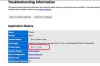Kada je riječ o prijenosnim računalima, memorija je vrlo važna. Dvije glavne vrste memorije prijenosnog računala – RAM i prostor na tvrdom disku – obje igraju ključne uloge u svakodnevnom funkcioniranju stroja. Ako vidite poruku o pogrešci koja se žali na nedostatak memorije, problem bi mogao biti jedna od dvije stvari: vaša RAM memorija ili prostor na tvrdom disku. Najbolji način da saznate je da provjerite oboje i vidite koliko imate. To je jednostavno na svim glavnim platformama.
radna memorija
Kada je u pitanju ono što vaše računalo trenutno radi, RAM je ključ. Imati dovoljno RAM-a važno je jer bez njega vaše računalo radi vrlo sporo. Saznati koliko RAM-a imate jednostavno je na svim glavnim operativnim sustavima.
Video dana
Na računalu sa sustavom Windows desnom tipkom miša kliknite "Moje računalo" i kliknite "Svojstva". Prozor koji se pojavi reći će vam koliko RAM-a ima na vašem sustavu pri dnu. Na Mac računalu kliknite ikonu Apple u gornjem lijevom kutu zaslona, a zatim kliknite "O ovom Macu". Ovaj zaslon će reći vam koliko je RAM-a instalirano na vašem sustavu, kao i vašu procesorsku snagu i slobodan prostor na vašem sustav.
Na Linux sustavima temeljenim na Gnomeu kliknite "Sustav", "Administracija", "Monitor sustava". Prozor koji se otvori će vam reći sve o vašem sustavu, uključujući i koliko RAM-a imate.
Tvrdi disk
Tvrdi disk računala mjesto je gdje se pohranjuju dugoročni podaci. Ovdje su pohranjeni vaši dokumenti, slike i glazba tako da ih možete koristiti kad god želite. Ako želite znati koliki je vaš tvrdi disk, nije potrebno puno posla.
Na računalu sa sustavom Windows dvaput kliknite ikonu "Moje računalo" da biste vidjeli sve svoje tvrde diskove. Zatim možete desnom tipkom miša kliknuti pogone i kliknuti na "Svojstva" da vidite koliko su diskovi veliki, kao i koliko prostora svaki pogon ima slobodno.
Na Macu jednostavno otvorite Finder. Donji dio prozora će vam reći koliko slobodnog prostora imate na primarnom tvrdom disku. Ako imate dodatne pogone, jednostavno ih otvorite Finderom i provjerite na isti način.
Na Linux sustavima temeljenim na Gnomeu, vaš najbolji izbor je vjerojatno "System Monitor", opisan u "RAM". Jednostavno otvorite monitor kao što ste radili prije, a zatim kliknite karticu "Datotečni sustavi" za prikaz informacija o svim pogonima povezanim s vašim sustav.